| お知らせ 当ブログは、ブログに割当てられたディスク容量が満杯になったため、2017年1月8日に、続ブログへ移転しました。 【移転先】 続・Emi Clockは、どうなったの? https://yuna-k.blog.ss-blog.jp/ RSSフィード https://yuna-k.blog.ss-blog.jp/index.xml ※ 60秒後に自動的に続ブログへ移動します。 |
Apple Watch 2 スバラシス! 買って損なし! [Apple]
2017年1月7日(土)
※2017.01.08 HeartWatch の画面を差し替え
※2017.01.08 Apple Watch 2 装着画像を追加
きょうの横浜は、![[晴れ]](https://blog.ss-blog.jp/_images_e/1.gif) 晴れましたが、風が冷たくて、寒かったです。
晴れましたが、風が冷たくて、寒かったです。
― ― ― ― ― ― ― ― ― ―
[Apple Watch 2 到着]
2017年1月1日(元日)の午前中に、Apple Storeで発注したApple Watch 2が、上海でシッピングされて、金沢の実家に到着しました![[exclamation×2]](https://blog.ss-blog.jp/_images_e/160.gif)

ワクワクしながら、箱を開けます。

以下の理由で、機種選定しました。
(1) 量販店で、きゃしゃな腕に 42mmは大きすぎるので、38mm
(2) Macbook、 iPhone 7 Plus、Apple Watch 2を、すべて、ローズゴールドで揃えたい
(3) スポーツバンドは安っぽいので、ピンク+ミッドナイトブルーのウーブンナイロンバンド

最初に、iPhone 7 Plusと同じ Apple IDでサインインします。
其の後、iPhone 7 PlusとBluetoothでペアリングします。
※画像をカメラで読み取る方式

― ― ― ― ― ― ― ― ― ―
[Apple Watch 2 充電]
Apple Watch 2には、非接触型の充電器が付属しますが、机の上に転がしておくのは邪魔ですので、Apple製品に詳しい知人の勧めでSpigenのAPPLE WATCH STANDを購入しました。

アルミニウム製の美麗な曲線フォルムで、Apple製の充電器が丸い穴にハマるようになっています。

このように、Apple Watch 2をスタンドに飾りながら充電できます。

※充電中は、パスコードを入力しないと操作はできないが、時刻は見れる
最初のうちは、Watch OS 3で追加された、ミニーマウスのアナログ時計を文字盤にしていました。

でも、なんか、キャラクター時計みたいで、ITガジェット感がないです・・・
― ― ― ― ― ― ― ― ― ―
[Apple Watch 2 機能]
iPhone 7 Plusと Apple Watch 2をペアリングしたとき、iPhone 7 Plusにインストールされているアプリのうちで、Apple Watch 2でも対応しているアプリが自動的にインストールされます。
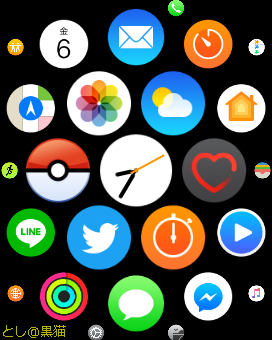
でも、38mmしかない腕時計の画面で、多数のアプリアイコンを見つけて起動するのが大変ですし、全部のアプリをApple Watch 2で使うわけではないので、要らないアプリはアンインストールし、かつ、アイコンを並び変えて、位置を覚えます。
Apple Watch 2では、iPhone 7 Plusでやっていたことが、かなりできます。
たとえば、LINEとか・・・
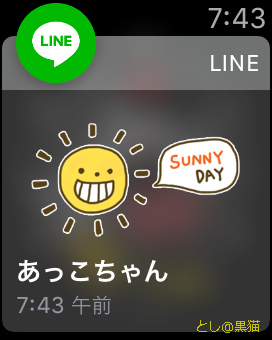
Twitterの通知も着ます。
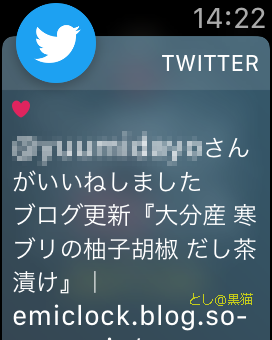
Twitterのタイムラインも読めます。

![[音楽]](https://blog.ss-blog.jp/_images_e/61.gif) 音楽プレーヤーの操作もできます。(もちろん、Bluetoothイヤホンと併用可)
音楽プレーヤーの操作もできます。(もちろん、Bluetoothイヤホンと併用可)

・・・とまぁ、きりがないので、このへんでやめておきます。
― ― ― ― ― ― ― ― ― ―
[Apple Watch 2 文字盤]
最初は、Watch OS 3で追加された、ミニーマウスのアナログ時計に設定していました。

文字盤は、iPhone 7 PlusのWatchアプリで各種設定できます。
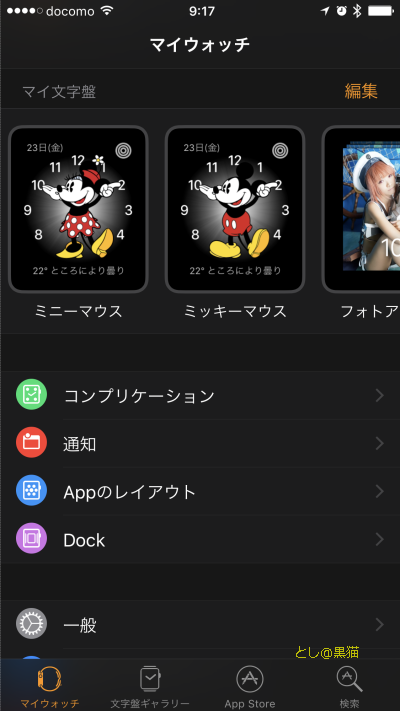
ビルトインのデザインが気に入らなければ、iPhone 7 Plus内の任意の写真を文字盤の背景にもできます。

1週間、いろいろ試してみて、単なるキャラクターウォッチではなく、より多くの情報を見ることができるITガジェットとして使える文字盤に落ち着きました。
↓ 現在の文字盤は、これ!

この文字盤では、以下の情報を一度に知ることができます。
(1) 日付と、時刻
(2) 今いる場所の天気予報、最低/最高気温
(3) バッテリー残量
(4) 現在の![[揺れるハート]](https://blog.ss-blog.jp/_images_e/137.gif) 心拍数とUP/DOWN傾向 ※1)
心拍数とUP/DOWN傾向 ※1)
(5) 音楽プレーヤーの操作状態
※1) Apple Watch 2の標準機能ではできないため、有料アプリを使っています
― ― ― ― ― ― ― ― ― ―
[Apple Watch 2 心拍計]
Apple Watch 2には、ヘルスケアアプリとして、![[揺れるハート]](https://blog.ss-blog.jp/_images_e/137.gif) 心拍計の機能があります。
心拍計の機能があります。
ただし、アプリとして実装されているため、時計の代わりに心拍計を起動する必要があり、そうすると、時刻が見づらくなります。
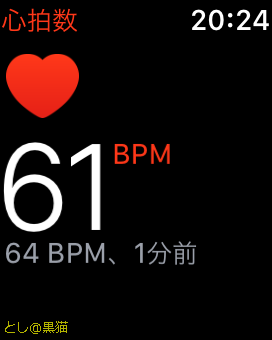
ところが、Apple Watchは、ワークアウト時以外には、定期的に iPhone 7 Plusへ心拍数データを送り続けていて、記録していますが、単に数値として見ることしかできません![[バッド(下向き矢印)]](https://blog.ss-blog.jp/_images_e/156.gif)
↓ オーストラリア製の有料アプリをDL
日本では、どこぞのお役所が認可しないせいなのか、医療機器のような使い方ができず、あくまでも、スポーツ用としての機器やアプリの提供になっています。
そこで、Apple Watchで計測した心拍数を可視化するアプリ「HeartWatch」を有償で購入しました。(すべて英語表記であり、日本語版はありません)

Apple Watch 2を付けている間、ずっと心拍数を記録し、グラフ化して、傾向を示してくれます。
このアプリを、Apple Watch 2の文字盤の下中央に表示すれば、常に心拍数と上昇/下降傾向が分かるようになります。
さらに素晴らしいことに、日本のアプリにはない、心拍数アラート機能があります。
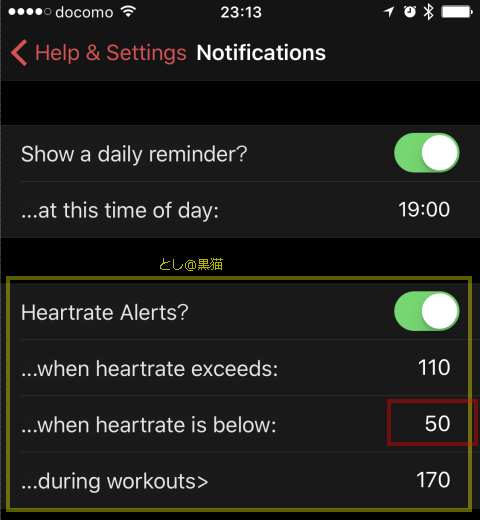
不整脈があって、徐脈になり、50拍を切るとアラート! ってことができます。
実際のところ、50拍を切ったら、![[病院]](https://blog.ss-blog.jp/_images_e/41.gif) 救急車を呼んだほうがいいので、これまた、Apple Watch 2のエマージェンシーコールボタンを長押しして、緊急連絡先に電話できます。
救急車を呼んだほうがいいので、これまた、Apple Watch 2のエマージェンシーコールボタンを長押しして、緊急連絡先に電話できます。
※ 119番は登録できません。家族や病院の番号のみ可。
― ― ― ― ― ― ― ― ― ―
[Apple Watch 2 Macbookのロック解除]
スクリーンロックされたMacbookを、Apple Watch 2を近づけるだけでパスワードをキー入力せずに解除できて、メチャ便利です。
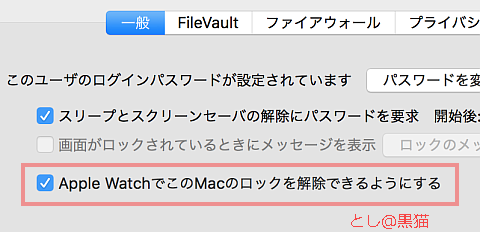
Macbookでこうやって環境設定しておくと、ロック画面を自動解除です。
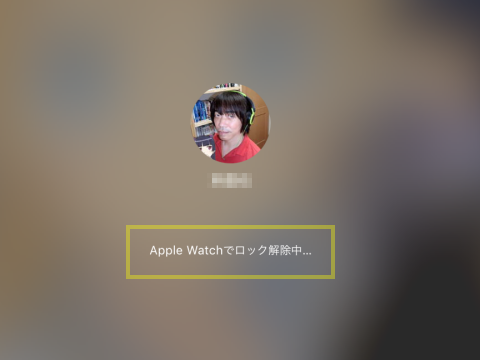
Apple Watch 2側にも表示が出ます。
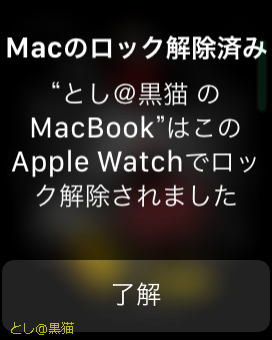
ということで、、、、

きょうは、ブログ記事が長くなったので、飯テロはなしです。
※2017.01.08 HeartWatch の画面を差し替え
※2017.01.08 Apple Watch 2 装着画像を追加
きょうの横浜は、
― ― ― ― ― ― ― ― ― ―
[Apple Watch 2 到着]
2017年1月1日(元日)の午前中に、Apple Storeで発注したApple Watch 2が、上海でシッピングされて、金沢の実家に到着しました
ワクワクしながら、箱を開けます。
以下の理由で、機種選定しました。
(1) 量販店で、きゃしゃな腕に 42mmは大きすぎるので、38mm
(2) Macbook、 iPhone 7 Plus、Apple Watch 2を、すべて、ローズゴールドで揃えたい
(3) スポーツバンドは安っぽいので、ピンク+ミッドナイトブルーのウーブンナイロンバンド
最初に、iPhone 7 Plusと同じ Apple IDでサインインします。
其の後、iPhone 7 PlusとBluetoothでペアリングします。
※画像をカメラで読み取る方式
― ― ― ― ― ― ― ― ― ―
[Apple Watch 2 充電]
Apple Watch 2には、非接触型の充電器が付属しますが、机の上に転がしておくのは邪魔ですので、Apple製品に詳しい知人の勧めでSpigenのAPPLE WATCH STANDを購入しました。
アルミニウム製の美麗な曲線フォルムで、Apple製の充電器が丸い穴にハマるようになっています。
このように、Apple Watch 2をスタンドに飾りながら充電できます。
※充電中は、パスコードを入力しないと操作はできないが、時刻は見れる
最初のうちは、Watch OS 3で追加された、ミニーマウスのアナログ時計を文字盤にしていました。
でも、なんか、キャラクター時計みたいで、ITガジェット感がないです・・・
― ― ― ― ― ― ― ― ― ―
[Apple Watch 2 機能]
iPhone 7 Plusと Apple Watch 2をペアリングしたとき、iPhone 7 Plusにインストールされているアプリのうちで、Apple Watch 2でも対応しているアプリが自動的にインストールされます。
でも、38mmしかない腕時計の画面で、多数のアプリアイコンを見つけて起動するのが大変ですし、全部のアプリをApple Watch 2で使うわけではないので、要らないアプリはアンインストールし、かつ、アイコンを並び変えて、位置を覚えます。
Apple Watch 2では、iPhone 7 Plusでやっていたことが、かなりできます。
たとえば、LINEとか・・・
Twitterの通知も着ます。
Twitterのタイムラインも読めます。
・・・とまぁ、きりがないので、このへんでやめておきます。
― ― ― ― ― ― ― ― ― ―
[Apple Watch 2 文字盤]
最初は、Watch OS 3で追加された、ミニーマウスのアナログ時計に設定していました。
文字盤は、iPhone 7 PlusのWatchアプリで各種設定できます。
ビルトインのデザインが気に入らなければ、iPhone 7 Plus内の任意の写真を文字盤の背景にもできます。
1週間、いろいろ試してみて、単なるキャラクターウォッチではなく、より多くの情報を見ることができるITガジェットとして使える文字盤に落ち着きました。
↓ 現在の文字盤は、これ!
この文字盤では、以下の情報を一度に知ることができます。
(1) 日付と、時刻
(2) 今いる場所の天気予報、最低/最高気温
(3) バッテリー残量
(4) 現在の
(5) 音楽プレーヤーの操作状態
※1) Apple Watch 2の標準機能ではできないため、有料アプリを使っています
― ― ― ― ― ― ― ― ― ―
[Apple Watch 2 心拍計]
Apple Watch 2には、ヘルスケアアプリとして、
ただし、アプリとして実装されているため、時計の代わりに心拍計を起動する必要があり、そうすると、時刻が見づらくなります。
ところが、Apple Watchは、ワークアウト時以外には、定期的に iPhone 7 Plusへ心拍数データを送り続けていて、記録していますが、単に数値として見ることしかできません
↓ オーストラリア製の有料アプリをDL
日本では、どこぞのお役所が認可しないせいなのか、医療機器のような使い方ができず、あくまでも、スポーツ用としての機器やアプリの提供になっています。
そこで、Apple Watchで計測した心拍数を可視化するアプリ「HeartWatch」を有償で購入しました。(すべて英語表記であり、日本語版はありません)
Apple Watch 2を付けている間、ずっと心拍数を記録し、グラフ化して、傾向を示してくれます。
このアプリを、Apple Watch 2の文字盤の下中央に表示すれば、常に心拍数と上昇/下降傾向が分かるようになります。
さらに素晴らしいことに、日本のアプリにはない、心拍数アラート機能があります。
不整脈があって、徐脈になり、50拍を切るとアラート! ってことができます。
実際のところ、50拍を切ったら、
※ 119番は登録できません。家族や病院の番号のみ可。
― ― ― ― ― ― ― ― ― ―
[Apple Watch 2 Macbookのロック解除]
スクリーンロックされたMacbookを、Apple Watch 2を近づけるだけでパスワードをキー入力せずに解除できて、メチャ便利です。
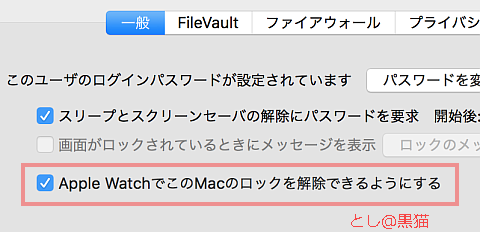
Macbookでこうやって環境設定しておくと、ロック画面を自動解除です。
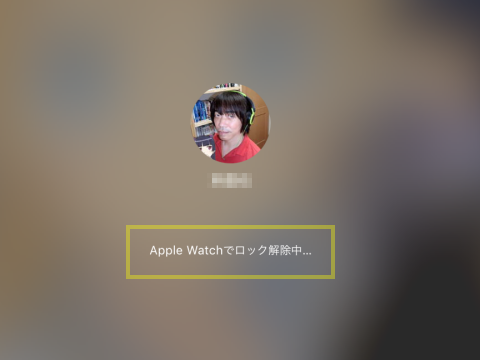
Apple Watch 2側にも表示が出ます。
ということで、、、、
きょうは、ブログ記事が長くなったので、飯テロはなしです。
This blog post, right has been protected by copyright law and international law. Without permission screen photo of, hard copy, that you use the other secondary copies without permission is a violation of the rights Please note.
- - - - -
All rights reserved. Copyright (C) Motosoft(Toshi At Kuroneko) 2007-2022.









